4 formas de comprimir videos para Facebook [Pasos sencillos]
Facebook es una de las aplicaciones de redes sociales más modernas que se utiliza en todo el mundo. Es una aplicación de redes sociales donde circulan muchos videos. Además, muchos creadores de contenido de video suben sus videos para obtener más vistas. Sin embargo, Facebook tiene un límite a la hora de subir vídeos. Solo puede cargar archivos de 10 GB de tamaño. Entonces, si desea cargar un video con un tamaño de más de 10 GB, es posible que desee comprimirlo primero. Afortunadamente, tenemos herramientas para comprimir videos sin conexión, en línea y en el teléfono. Por lo tanto, lea continuamente este artículo para aprender cómo comprimir videos para Facebook.
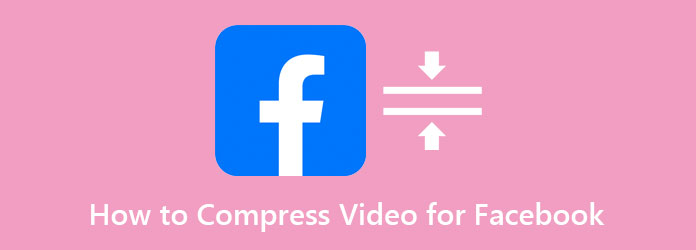
Parte 1. Cómo cambiar el tamaño de un archivo de video para Facebook
Cuando tiene la aplicación de compresor de video adecuada, cambiar el tamaño de un archivo de video para cargarlo en Facebook es fácil. Sin embargo, no todas las aplicaciones que ve proporcionarán resultados tremendos y sin pérdidas. Entonces, en esta sección, presentaremos el compresor de video más sorprendente y cómo cambiar el tamaño de un video para Facebook.
Tipard Video Converter Ultimate es sin duda una de las aplicaciones de compresión de video más poderosas que puedes descargar en tu computadora. Esta herramienta fuera de línea comprende funciones de edición avanzadas únicas, que incluyen un compresor de video, fusión de video, creador de GIF, creador de 3D y más desde Toolbox. Además, admite muchos formatos de archivo, como MP4, AVI, MKV, MOV, FLV, M4V y más de 500. Los archivos de proceso Tipard Video Converter UItimate son, en última instancia, rápidos debido a su potente proceso de aceleración. Además, muchos principiantes pueden usar esta aplicación fácilmente porque tiene una interfaz de usuario simple. Además, con su función de compresor de video, puede ajustar el tamaño, el formato, la resolución y la tasa de bits de su video. Entonces, si desea utilizar este último compresor de video, siga los sencillos pasos a continuación.
Cómo cambiar el tamaño de un archivo de video para Facebook usando Tipard Video Converter Ultimate:
Paso 1Primero, descargue el Tipard Video Converter Ultimate haciendo clic en Descargar botón de abajo para Windows o Mac. Después de la descarga, abra la aplicación.
Paso 2Y luego, en la interfaz de usuario principal, vaya a la Herramientas panel y haga clic en el Compresor de vídeo .
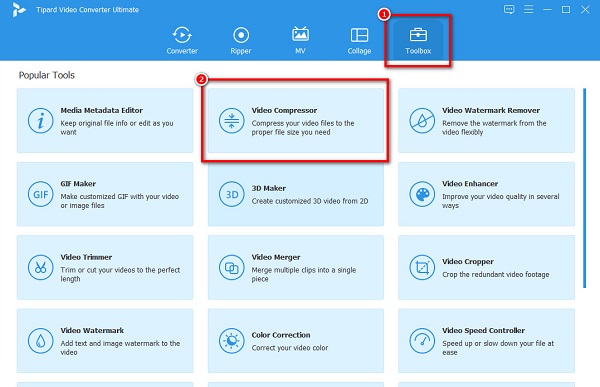
Paso 3A continuación, marque la más (+) botón de firmar para cargar el video que desea comprimir. Tú también puedes drag and drop tu video a la + cuadro de signo subir.
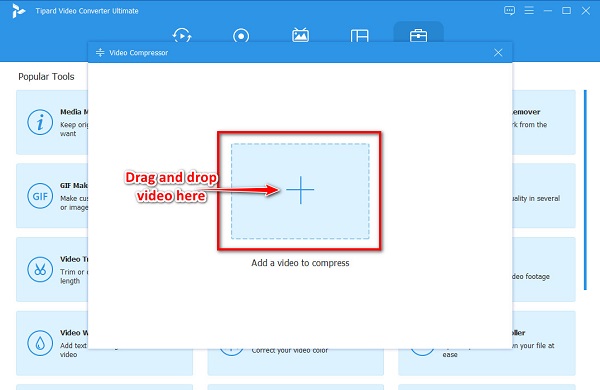
Paso 4Luego, ajusta tu video tamaño en la siguiente interfaz haciendo clic en el arriba abajo botón o moviendo el control deslizante. También puede ajustar la resolución y el formato de salida de su video.
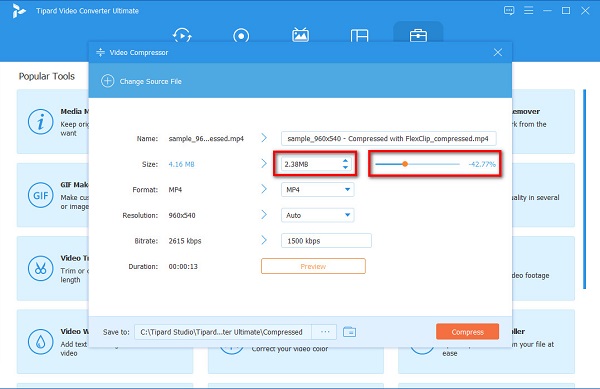
Paso 5Por último, puede obtener una vista previa de su video antes de comprimirlo. Luego, si ha terminado de ajustar el tamaño de su video, haga clic en el Comprimir del botón.
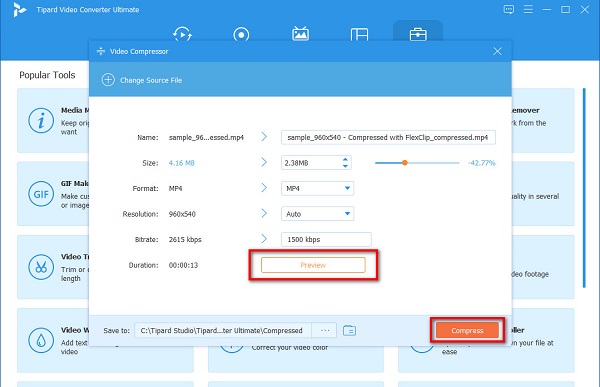
¡Y eso es! Ya puedes subir el vídeo a tu Facebook sin tener ningún problema.
Parte 2. Cómo comprimir video para Facebook en el teléfono
También puede usar aplicaciones en su teléfono inteligente para comprimir videos. Y si desea comprimir videos de iPhone para Facebook, le presentaremos una aplicación que puede descargar en AppStore.
Comprimir videos y cambiar el tamaño de videos es una aplicación que puedes descargar en la AppStore de tu iPhone. También es una herramienta fácil de usar porque tiene una interfaz de software fácil de usar. Además, esta aplicación es una gran herramienta si desea ahorrar espacio de almacenamiento en su iPhone o iPad. Además, le permite ajustar la velocidad de fotogramas y las dimensiones de su video. Además, admite el formato estándar que admiten los dispositivos Apple, incluidos MOV y MKV. La desventaja de esta aplicación es que requiere que enciendas el WiFi cuando la uses. No obstante, sigue siendo una excelente aplicación para comprimir los videos de tu iPhone.
Cómo reducir el tamaño del video para Facebook usando Comprimir videos y Redimensionar videos:
Paso 1Abra la AppStore en su iPhone y descargue el Comprimir videos y cambiar el tamaño de videos aplicación Una vez descargada, abre la aplicación.
Paso 2Luego, toca el Seleccionar video para comprimir en la interfaz de usuario principal para seleccionar el video que desea comprimir.
Paso 3A continuación, ajuste el control deslizante en el velocidad de fotogramas y dimensiones de vídeo para reducir el tamaño de su archivo de video. Una vez ajustado, toque el botón Comprimir del botón.
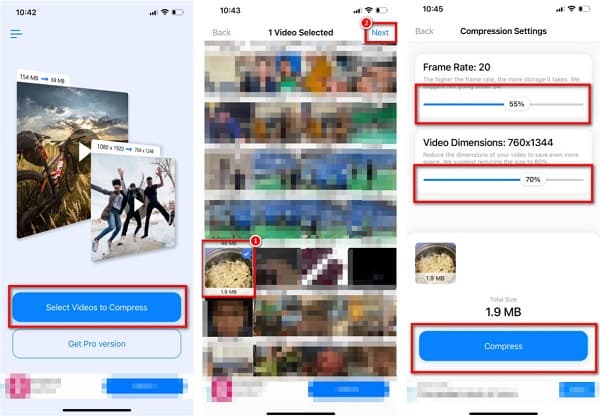
Parte 3. Cómo comprimir video para Facebook en línea
Si no desea descargar ninguna aplicación de compresor de video en su computadora, hay compresores de video en línea a los que puede acceder en la web. Si se pregunta cuál es la mejor herramienta en línea, aquí está el compresor de video en línea más destacado. Y si quieres aprender a comprimir videos para Facebook en línea.
freeconvert.com
freeconvert.com está entre los mejores en línea compresores de video puede acceder en todos los navegadores web, como Google y Firefox. Este compresor de video en línea es una herramienta para principiantes porque tiene una interfaz de usuario intuitiva. Además, admite los formatos de video más comunes, como MP4, MKV, AVI y MOV. Además, puede cargar videos desde su dispositivo, Dropbox y su Google Drive. Además, puede seleccionar el tamaño del archivo como un porcentaje y elegir el valor que desea comprimir. Sin embargo, FreeConvert.com contiene muchos anuncios molestos que pueden ser molestos para usted. Sin embargo, muchas personas usan esta herramienta en línea por conveniencia.
Cómo comprimir un archivo de video de gran tamaño para Facebook usando FreeConvert.com:
Paso 1Abre tu navegador y busca FreeConvert en el cuadro de búsqueda. Luego, en la interfaz principal, haga clic en el Seleccionar archivos botón para subir el video que desea comprimir.
Paso 2Seleccione el formato de salida que desea para su video haciendo clic en el desplegable botón al lado Salida.
Paso 3Finalmente, haz clic en Comprimir ahora botón para reducir el tamaño del archivo de su video.
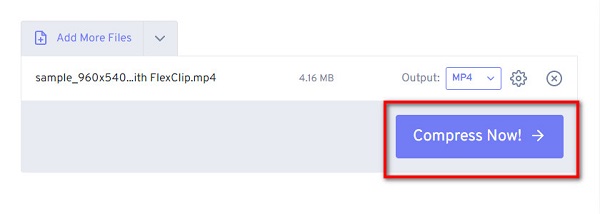
Clideo
Otro compresor de video en línea que mucha gente usa es Clideo. Clideo es una herramienta fácil de usar debido a sus funciones sencillas. Además, esta herramienta en línea es gratuita y segura de usar. Además, tiene un proceso de compresión rápido, lo que le ahorra mucho tiempo al comprimir videos. Admite la mayoría de los formatos estándar, como MP4, WMV, MOV, VOB y AVI. Además, puede verificar la vista previa antes de comprimir su video. La desventaja de Clideo es que puede tener problemas para cargar videos cuando su conexión a Internet es lenta, dejando una marca de agua en su salida.
Cómo reducir el tamaño del archivo de video para Facebook usando Clideo:
Paso 1En su navegador, busque el Clideo compresor en línea. Y luego, en la interfaz principal, haga clic en el Seleccionar archivos del botón.
Paso 2Después de cargar su video, Clideo comprimirá automáticamente su video. Luego, puede verificar el preestreno de su salida.
Paso 3Y si ya está satisfecho con su video, haga clic en el Descargar botón para guardar su video en su dispositivo. También puede utilizar esta forma de comprimir videos para whatsapp.
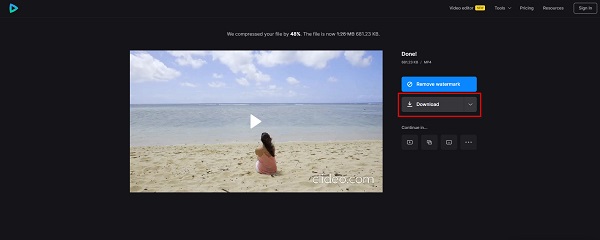
Parte 4. Preguntas frecuentes sobre cómo comprimir videos para Facebook
¿Necesito comprimir el video antes de subirlo a Facebook?
No es necesario comprimir su video si no excede el límite de tamaño de archivo de Facebook. Pero si el video que intenta cargar tiene una resolución de video HD o un archivo de gran tamaño, primero debe comprimirlo.
¿Cuál es el tamaño de video estándar para Facebook?
Estas son las pautas de video para subir un video en Facebook:
La resolución recomendada es 1080 × 1920.
La relación de aspecto es 9:16 o 16:9.
Los videos deben tener una duración mínima de 1 minuto y máxima de 15 minutos.
El tamaño máximo de archivo es de 650 MB.
El formato del archivo debe ser MP4.
¿Puedes subir un video de 1 hora en Facebook?
La duración recomendada del video es de menos de 60 minutos. Porque cuanto más largo sea su video, mayor será el tamaño del archivo. Esto afectará la calidad de tu video una vez subido.
Conclusión
Tenemos su espalda cubierta si está buscando los mejores métodos para comprimir video para facebook. Después de leer este artículo, esperamos que ahora pueda comprimir videos por su cuenta. ¿Entonces, Qué esperas? Si desea comprimir videos fácilmente y mejorarlos aún más, descargue Tipard Video Converter Ultimate ahora.







